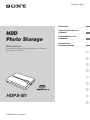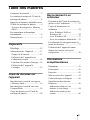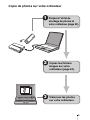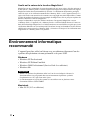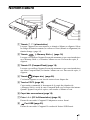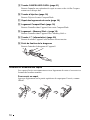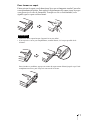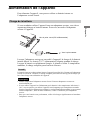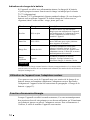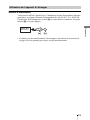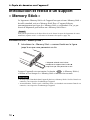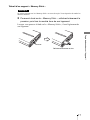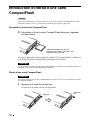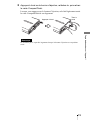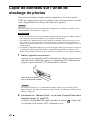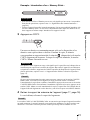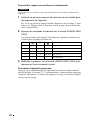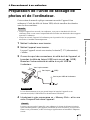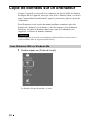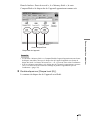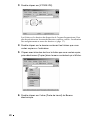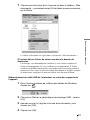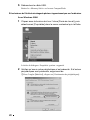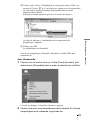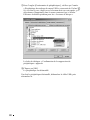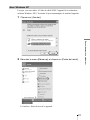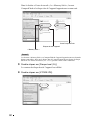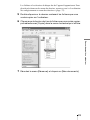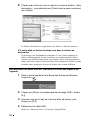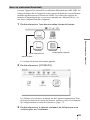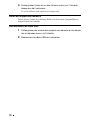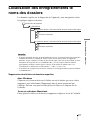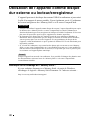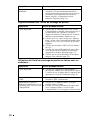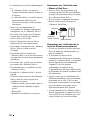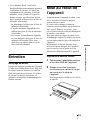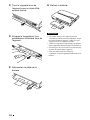© 2004 Sony Corporation
HDPS-M1
OPEN
HDD
Photo Storage
Mode d'emploi
Avant d'utiliser l'appareil, lisez attentivement ce document
puis rangez-le en lieu sûr.
Préparatifs ________________
Copie de données sur
l’appareil __________________
Raccordement à un
ordinateur _________________
Informations
complémentaires ___________
2-022-121-51(1)

2
Consignes de sécurité
ATTENTION
Ne laissez pas ce produit à portée de jeunes enfants. En cas d’ingestion de
n’importe quelle pièce de l’appareil, consultez un médecin sans délai.
Pour éviter tout risque d’incendie ou de décharge électrique, n’exposez pas
l’appareil à la pluie ou à l’humidité.
Pour éviter tout risque de décharge électrique, n’ouvrez pas le boîtier du
produit. En cas de besoin, adressez-vous exclusivement à un technicien
qualifié.
Cet appareil doit être utilisé uniquement avec une alimentation SONY, modèle
HDAC-M1/MCS-AC1.
Avertissement
Sony Corporation n’endosse aucune responsabilité en cas de perte de données stockées sur
le disque dur de cet appareil, ou de données copiées sur « Memory Stick » ou carte
CompactFlash à l’aide de votre ordinateur.
• « Memory Stick », et « MagicGate Memory Stick » sont des marques commerciales de
Sony Corporation.
• « Memory Stick Duo » et « » sont des marques commerciales de Sony
Corporation.
• « MagicGate Memory Stick Duo » est une marque commerciale de Sony Corporation.
• « Memory Stick PRO » et « » sont des marques commerciales de Sony
Corporation.
• « Memory Stick PRO Duo » et « » sont des marques commerciales de Sony
Corporation.
• « MagicGate » et « » sont des marques commerciales de Sony Corporation.
• Microsoft et Windows sont des marques déposées par Microsoft Corporation aux Etats-Unis et
dans d’autres pays.
• Mac et Macintosh sont des marques commerciales d’Apple Computer Inc., déposées aux Etats-
Unis et dans d’autres pays.
• Microdrive est une marque déposée par Hitachi Global Storage Technologies.
• Les autres noms de systèmes et de produits mentionnés dans ce manuel sont des marques déposées
ou des marques commerciales appartenant à leurs fabricants, bien que les symboles ™ et ® ne
figurent pas dans le texte.
Dans ce manuel, Microsoft
®
Windows
®
XP Professionnel et Microsoft
®
Windows
®
XP Édition
Familiale sont désignés du terme collectif abrégé de Windows XP.
Dans ce manuel, Microsoft
®
Windows
®
2000 Professionnel est désigné du terme de Windows 2000.
Dans ce manuel, Microsoft
®
Windows
®
Millenium Edition est désigné du terme de Windows Me.

3
Table des matières
Consignes de sécurité .....................2
Les nombreux usages de l’Unité de
stockage de photos ..........................4
Supports de mémoire utilisables avec
l’Unité de stockage de photos .........6
À propos des supports « Memory
Stick » ...........................................7
Environnement informatique
recommandé ....................................8
Nomenclature ..................................9
Préparatifs
Déballage ......................................12
Alimentation de l’appareil ............13
Charge de la batterie ...................13
Utilisation de l’appareil avec
l’adaptateur secteur .....................14
Fonction d’économie d’énergie ..14
Utilisation de l’appareil à
l’étranger ....................................15
Copie de données sur
l’appareil
Introduction et retrait d’un support
« Memory Stick » .........................16
Introduction et retrait d’une carte
CompactFlash ...............................18
Copie de données sur l’Unité de
stockage de photos ........................20
Raccordement à un
ordinateur
Préparation de l'Unité de stokage de
photos et de l’ordinateur. .............. 23
Copie de données sur un
ordinateur ..................................... 24
Avec Windows 2000 ou
Windows Me .............................. 24
Avec Windows XP ..................... 31
Avec un ordinateur Macintosh ... 35
Localisation des enregistrements te
noms des dossiers ......................... 37
Utilisation de l’appareil comme
disque dur externe ou lecteur/
enregistreur ................................... 38
Informations
complémentaires
Dépannage .................................... 39
Précautions ................................... 41
Entretien ....................................... 43
Mise au rebut de l’appareil ........... 43
Caractéristiques techniques .......... 45
Signification des témoins
lumineux ....................................... 46
Indications relatives à la
batterie et à sa charge ................. 46
Indications relatives aux
erreurs ........................................ 46

4
Les nombreux usages de l
’
Unité de stockage
de photos
O
P
E
N
Archivage de centaines de photos d’un
appareil numérique
Prenez vos photos, puis introduisez
simplement le support de mémoire dans
l’Unité de stockage de photos pour
copier toutes les vues sur le disque dur.
Une fois la copie terminée, vous pouvez
immédiatement réutiliser le support de
mémoire. Le disque de 40 Go de l’Unité
de stockage de photos peut accueillir
l’équivalent de 620 supports de
mémoire de 64 Mo.
Retrait
Copie !
Appareil photo
numérique
Unité de stockage de photos
O
P
E
N
Raccordement à un ordinateur
À l’aide du câble de liaison USB fourni,
vous pouvez aisément transférer sur
ordinateur les données d’un module de
mémoire introduit dans l’Unité de
stockage de photos ou du disque dur lui-
même. Il n’y a aucun logiciel spécifique
à installer pour cela, ni de procédure de
configuration à suivre.
Câble USB
La marche à suivre se
trouve en page suivante.
O
P
E
N
Utilisation comme disque dur externe
L’Unité de stockage de photos peut
faire office de disque dur externe USB
2.0 et offrir ainsi une capacité de
stockage complémentaire à un
ordinateur. Il n’y a pas besoin
d’installer un pilote spécifique, ce qui
est très pratique si vous voulez copier
ou sauvegarder rapidement des données
de votre disque principal.
L’Unité de stockage de photos peut aussi servir
de lecteur/enregistreur de carte mémoire.
Emportez-le partout !
Grâce à ses dimensions très réduites et à son poids plume de 300 g, l’Unité de stockage
de photos est éminemment portable, ce qui en fait le compagnon idéal de vos
déplacements, courts ou longs.

6
Supports de mémoire utilisables avec
l’Unité de stockage de photos
Les supports d’enregistrement suivants peuvent être utilisés avec l’Unité de
stockage de photos.
Supports « Memory Stick »
*1
La lecture/écriture de données faisant appel à la fonction MagicGate n’est pas possible.
*2
Les transferts à haut débit par interface parallèle ne sont disponibles que pour les
« Memory Stick PRO ». Les débits et les fonctions disponibles diffèrent selon les
caractéristiques des appareils.
Cartes mémoires CompactFlash (cartes CF)
• TypeS I et II
• Microdrive
Remarques
• Il n’est pas garanti que l’appareil puisse exploiter tous les « Memory Stick », cartes
CompactFlash ou Microdrives.
• L’appareil prend en charge les « Memory Stick » et Microdrives de capacité allant jusqu’à
1 Go. Le fonctionnement avec des « Memory Stick Pro » ou des Microdrives de plus
grande capacité n’est pas garanti.
• N’introduisez dans l’appareil aucun support de mémoire ou dispositif autre que ceux
énumérés ci-dessus.
Différents types de « Memory Stick »
Lecture/écriture
par l’Unité de
stockage de photos
« Memory Stick »
« Memory Stick » (avec fonction Sélection de mémoire)
« Memory Stick Duo »
Oui
« Memory Stick »
(compatible MagicGate/Transfert haut débit)
« Memory Stick Duo »
(compatible MagicGate/Transfert haut débit)
Oui
*1*2
« MagicGate Memory Stick »
« MagicGate Memory Stick Duo »
Oui
*1
« Memory Stick PRO »
« Memory Stick PRO Duo »
Oui
*1*2

7
Le « Memory Stick » est un petit support d’enregistrement sur puce léger
pouvant accueillir beaucoup plus de données qu’une disquette classique. Il
permet non seulement l’échange de données entre deux appareils dotés chacun
de logements « Memory Stick », mais peut aussi servir de support
d’enregistrement externe.
Le « Memory Stick » existe en deux formats : le « Memory Stick » de taille
standard et le « Memory Stick Duo », plus petit. L’Unité de stockage de photos
est compatible avec ces deux formats.
Différents types de « Memory Stick »
Il existe six types distincts de « Memory Stick », conçus pour différentes
applications.
« Memory Stick PRO »
Ce « Memory Stick » ne peut être utilisé que sur les appareils compatibles
« Memory Stick PRO ». Il inclut une technologie de protection anticopie
nommée MagicGate.
« Memory Stick »
Il s'agit du « Memory Stick » normal. Il peut stocker toutes sortes de données,
sauf celles qui réclament la protection anticopie MagicGate.
« Memory Stick » (compatible MagicGate/Transfert haut débit)
Ce type de « Memory Stick » inclut la protection anticopie MagicGate et
permet des transferts à haut débit. Il peut néanmoins être utilisé sur tous les
appareils qui prennent en charge le « Memory Stick ». L’Unité de stockage de
photos ne prend pas en charge les transferts à haut débit.
« MagicGate Memory Stick »
Ce type de « Memory Stick » inclut la protection anticopie MagicGate.
« Memory Stick-ROM »
Il s’agit d’un « Memory Stick » à lecture seule contenant des données
préenregistrées qui ne peuvent pas être supprimées ou remplacées.
« Memory Stick » (avec fonction Sélection de mémoire)
Ce « Memory Stick » dispose d’un certain nombre de blocs mémoires (128
Mo) adressables de façon distincte. Le commutateur de Sélection de mémoire
situé à l’arrière de ce type de « Memory Stick » vous permet de choisir le bloc
de mémoire voulu. Il n’est pas possible de se servir de plusieurs blocs
simultanément, ou dans la continuité sans actionner le commutateur.
À propos des supports « Memory Stick »

8
Quelle est la nature de la fonction MagicGate ?
MagicGate est une technologie de protection anticopie qui, pour opérer, doit être présente à
la fois dans le « Memory Stick » et dans l’appareil sur lequel vous comptez utiliser le support.
MagicGate inclut deux fonctionnalités de sécurité : le chiffrement des données protégées
contre la copie, et la vérification mutuelle du « Memory Stick » et de l’appareil lecteur. La
copie et la lecture non autorisées de contenus sous copyright sont ainsi impossibles. Comme
l’Unité de stockage de photos n’est pas équipée de MagicGate, elle ne peut pas exploiter les
données chiffrées à l’aide de MagicGate.
Lorsqu’on demande à copier des fichiers musicaux d’un appareil MagicGate vers un
« Memory Stick », l’appareil et le « Memory Stick » vérifient d’abord chacun si l’autre est
doté de la technologie MagicGate. Les fichiers musicaux ne sont chiffrés et copiés que si cette
vérification débouche sur un résultat positif. De même, lorsqu’on demande à lire des fichiers
chiffrés qui se trouvent sur le « Memory Stick », la lecture n’a lieu que si la vérification entre
l’appareil et le « Memory Stick » est positive.
Environnement informatique
recommandé
L’appareil peut être utilisé en liaison avec un ordinateur disposant d’un des
systèmes d'exploitation suivants préinstallé et de ports USB.
Windows
• Windows XP Professionnel
• Windows XP Édition Familiale
• Windows 2000 Professionnel (Service Pack 4 ou ultérieur)
• Windows Me
Remarques
• Même si le système d'exploitation utilisé est l’un de ceux indiqués ci-dessus, le
fonctionnement n’est pas garanti dans un environnement à plusieurs systèmes
d’exploitation ou s’il s’agit d’une mise à jour.
• Le fonctionnement n’est pas plus garanti si vous utilisez une ou plusieurs cartes
d’extension USB ou USB CardBus.
Macintosh
• Mac OS X (10.3 ou ultérieur)

9
Nomenclature
A Témoin 1 e (alimentation)
Lorsque l’appareil est sous tension, ce témoin s’allume ou clignote. Selon
la charge de batterie restante, la couleur et l’état (allumé ou clignotant) du
témoin change. (page 14)
B Témoin (« Memory Stick ») (page 16)
Lorsque vous utilisez l’appareil en mode autonome et que vous introduisez
un « Memory Stick », ce témoin s’allume en vert. En cours de copie, il
clignote.
C Témoin CF (CompactFlash) (page 18)
Lorsque vous utilisez l’appareil en mode autonome et que vous introduisez
une carte CompactFlash, ce témoin s’allume en vert. En cours de copie, il
clignote.
D Témoin (disque dur) (page 20)
Ce témoin clignote en vert lors de tout accès au disque dur.
E Touche COPY (page 20)
Cette touche commande le lancement de la copie des données du
« Memory Stick » ou de la carte CompactFlash vers le disque dur interne.
Quand l’appareil est prêt à copier, cette touche s’allume en vert.
F Capot des connecteurs (page 10)
G Prise
! (DC In/Alimentation) (page 13)
Permet de raccorder à l’appareil l’adaptateur secteur fourni.
H Port USB (page 23)
Permet de raccorder à l’appareil le cordon de liaison USB fourni.
6
1
2
3
4
8 79
5
0
qa
qs
qdqf

10
I Touche CANCEL/HDD CAPA. (page 21)
Permet d’annuler une opération de copie en cours et de vérifier l’espace
restant sur le disque dur.
J Touche d’éjection (page 18)
Permet d’éjecter la carte CompactFlash.
K Capot des logements de carte (page 10)
L Logement CompactFlash (page 18)
Permet d’installer dans l’appareil une carte CompactFlash.
M Logement « Memory Stick » (page 16)
Permet d’installer dans l’appareil un « Memory Stick ».
N Touche ?/1 (alimentation) (page 20)
Permet de mettre l’appareil sous tension et hors tension.
O Point de fixation de la dragonne
Permet d’attacher la dragonne à l’appareil.
Ouverture et fermeture des capots
Les capots d’accès aux connecteurs et aux logements de cartes s’ouvrent et se
ferment de la même manière.
Pour ouvrir un capot
Appuyez légèrement sur la partie supérieure du capot pour l’ouvrir, comme
illustré.
H
D
D
H
D
D
H
D
D

11
Pour fermer un capot
Faites pivoter le capot vers le haut jusqu’à ce que sa languette touche l’encoche
correspondante du boîtier. Puis appuyez légèrement sur le capot jusqu’à ce que
vous perceviez le clic de fermeture. Lorsque ce clic se fait entendre, cela
signifie que le capot est bien fermé.
Remarques
• Fermez les deux capots lorsque l’appareil n’est pas utilisé.
• Si un capot ne s’ouvre pas complètement, comme illustré, il n’est pas possible de le
refermer.
Pour résoudre ce problème, appuyez au centre du capot comme illustré jusqu’à ce qu’il soit
complètement ouvert, puis essayez à nouveau de le fermer.
Clic
HDD

12
B
Préparatifs
Déballage
En déballant l’appareil, assurez-vous que la boîte contient bien tous les
éléments énumérés ci-dessous. S’il manque quelque chose, contactez votre
revendeur ou le centre de SAV agréé de votre région.
Fixation de l’étiquette d’information
Vous pouvez fixer l’étiquette d’information où vous voulez sur l’appareil,
mais nous vous recommandons de la placer comme illustré ci-dessous pour
une meilleure lecture.
• Unité de stockage de photos (1) • Câble USB (1)
• Adaptateur secteur (1)
(SONY, Modèle
HDAC-M1/ MCS-AC1)
• Cordon d’alimentation
(1)
• Étiquette
d’information (1)
• Étui de transport (1)
• Dragonne (1)
• Mode d’emploi (le présent manuel)
• Logiciel PhotoDiary (sur le disque dur)
• Lisez-moi en premier (1)
• Carte de garantie (1)
OPEN
OPEN
Étiquette d’information

13
Préparatifs
Alimentation de l’appareil
Pour alimenter l’appareil, vous pouvez utiliser sa batterie interne ou
l’adaptateur secteur fourni.
Si vous souhaitez utiliser l’appareil sans son adaptateur secteur, vous devez
auparavant charger sa batterie interne. Pour cela, raccordez l’adaptateur
secteur à l’appareil.
Lorsque l’adaptateur secteur est raccordé à l’appareil, la charge de la batterie
interne débute. Le témoin 1 e (alimentation) clignote pendant la charge.
Lorsque la batterie est pleinement chargée, le témoin s’éteint. À température
ambiante, la charge complète prend environ 4 heures.
Conseil
La batterie interne se charge même lorsque l’appareil est utilisé, dès l’instant où l’adaptateur
secteur est raccordé. Toutefois, la charge complète prend alors beaucoup plus de temps que
lors d’une charge sans utilisation de l’appareil.
Remarques
• Utilisez uniquement l’adaptateur secteur fourni. D’autres adaptateurs secteurs ne
conviendraient pas.
• Si vous utilisez l’appareil en l’alimentant par la batterie à des températures inférieures à
10°C, vous ne pourrez pas utiliser l’appareil aussi longtemps qu’à température normale.
Lorsque l’appareil est alimenté par sa batterie, son fonctionnement normal n’est pas garanti
à basse température ; dans de telles conditions, veillez à l’alimenter par l’adaptateur
secteur.
• Pour que votre batterie reste performante, veillez à la charger régulièrement en branchant
l’adaptateur secteur.
Charge de la batterie
OWER
Vers la prise secteur
Vers la prise ! (DC In/Alimentation)

14
Indications de charge de la batterie
Si l’appareil est utilisé avec alimentation interne, la charge de la batterie
s’épuise progressivement. Son niveau de charge est indiqué par le témoin
1 e (alimentation).
Le témoin 1 e (alimentation) clignote pendant la charge. Si vous chargez la
batterie tout en utilisant l’appareil, le témoin change de couleur tout en
clignotant, dans l’ordre suivant : rouge, jaune, puis vert.
Remarque
Les indications de charge restante fournies ci-dessus sont approximatives. Les valeurs réelles
peuvent varier en fonction de l’environnement d’utilisation, du nombre de fois où la batterie
a déjà été rechargée, etc.
Vous pouvez vous servir de l’appareil sans vous soucier de la charge de sa
batterie interne en branchant simplement l’adaptateur secteur. Raccordez
l’adaptateur à l’appareil selon les instructions du paragraphe « Charge de la
batterie » (page 13).
Lorsque l’appareil est utilisé en mode autonome, il se met automatiquement
hors tension au bout de cinq minutes en cas de non-utilisation, qu’il fonctionne
sur la batterie interne ou grâce à l’adaptateur secteur. Pour recommencer à
l’utiliser, il suffit de remettre l’appareil sous tension.
Témoin Charge restante Description
Vert fixe 50% ou plus
La batterie interne est suffisamment
chargée pour une utilisation de l’appareil
sans branchement de l’adaptateur secteur,
ou bien l’adaptateur secteur est déjà
branché à l’appareil.
Jaune fixe 10% à 50%
La charge de la batterie se réduit, mais est
encore suffisante pour copier plusieurs
autres supports de mémoire.
Rouge fixe Moins de 10%
Raccordez l’adaptateur secteur pour
recharger la batterie interne. Si vous
continuez à vous servir de l’appareil sans
l’adaptateur secteur, il finira par se mettre
automatiquement hors tension.
Rouge
clignotant
Épuisée
La batterie est épuisée et doit être
rechargée. Lorsque la batterie est
pleinement chargée, le témoin s’éteint.
Utilisation de l’appareil avec l’adaptateur secteur
Fonction d’économie d’énergie

15
Préparatifs
Sources d’alimentation
Vous pouvez utiliser l’appareil avec l’adaptateur secteur fourni dans n’importe
quels pays ou région à tension d’alimentation de 100 à 240 V CA, 50/60 Hz.
Utilisez une fiche adaptatrice secteur [a] en vente dans le commerce si la prise
murale [b] n’est pas adaptée.
• N’utilisez pas un transformateur électronique (convertisseur de tension de
voyage) car cela pourrait provoquer un dysfonctionnement.
Utilisation de l’appareil à l’étranger
HDAC-M1/
MCS-AC1
[a] [b]

16
B
Copie de données sur l’appareil
Introduction et retrait d’un support
« Memory Stick »
Le logement « Memory Stick » de l’appareil accepte soit un « Memory Stick »
de taille standard, soit un « Memory Stick Duo » L’appareil détecte
automatiquement quel type de « Memory Stick » est introduit. Il n’y a pas
besoin d’adaptateur pour utiliser un « Memory Stick Duo »
Conseil
Pour plus de précisions sur la façon d’ouvrir et de fermer le capot des logements de cartes
mémoires, reportez-vous à « Ouverture et fermeture des capots » (page 10).
Introduction d’un « Memory Stick »
1 Introduisez le « Memory Stick » comme illustré sur la figure
jusqu’à ce que vous perceviez un clic.
Lorsque l’appareil est sous tension, le témoin (« Memory Stick »)
s’allume en vert lorsque le « Memory Stick » introduit est reconnu.
Remarques
• N’essayez pas d’introduire dans l’appareil plusieurs « Memory Stick » à la fois. Dans le cas
contraire, vous risqueriez d’endommager l’appareil.
• Avant utilisation, vérifiez que le « Memory Stick » est introduit correctement. Dans le cas
contraire, vous risqueriez d’endommager l’appareil.
CF
L’étiquette orientée vers le haut,
introduisez le support dans le sens v
jusqu’à ce que vous perceviez un clic.

17
Copie de données sur l’appareil
Retrait d’un support « Memory Stick »
Remarque
Ne retirez en aucun cas le « Memory Stick » en cours de copie. Vous risqueriez de rendre les
données illisibles.
2 Poussez à fond sur le « Memory Stick », relâchez brièvement la
pression, puis tirez le module hors de son logement.
Lorsque vous poussez à fond sur le « Memory Stick », il sort légèrement de
son logement.
CF
CF
Poussez
Relâchez brièvement et tirez

18
Introduction et retrait d’une carte
CompactFlash
Conseil
Pour plus de précisions sur la façon d’ouvrir et de fermer le capot des logements de cartes
mémoires, reportez-vous à « Ouverture et fermeture des capots » (page 10).
Introduction d’une carte CompactFlash
3 Introduisez à fond la carte CompactFlash dans son logement,
comme illustré.
Lorsque l’appareil est sous tension, le témoin CF (CompactFlash) s’allume en
vert lorsque la carte CompactFlash introduite est reconnue.
Remarque
Avant utilisation, vérifiez que la carte CompactFlash est introduite correctement. Dans le cas
contraire, vous risqueriez d’endommager l’appareil.
Retrait d’une carte CompactFlash
Remarque
Ne retirez en aucun cas la carte CompactFlash en cours de copie. Vous risqueriez de rendre
les données illisibles.
1 Appuyez sur le bouton d’éjection.
Le bouton d’éjection sort de son logement.
M
S
L’étiquette orientée vers le haut,
introduisez le support à fond dans son
logement dans le sens v.
M
S
M
S
Appuyez
Le bouton
sort

19
Copie de données sur l’appareil
2 Appuyez à fond sur le bouton d’éjection, relâchez-le, puis retirez
la carte CompactFlash.
Lorsque vous appuyez sur le bouton d’éjection, cela fait légèrement sortir
la carte CompactFlash de son logement.
Remarque
Ne refermez pas le capot des logements lorsque le bouton d’éjection est en position
sortie.
M
S
M
S
Appuyez à fond
Tirez la
carte

20
Copie de données sur l’Unité de
stockage de photos
Cette section du mode d’emploi explique comment se servir de la touche
COPY de l’appareil pour copier les données d’un « Memory Stick » ou d’une
carte CompactFlash sur le disque dur interne de l’appareil.
Conseil
Pour plus de précisions sur le raccordement de l’appareil à un ordinateur, reportez-vous à
« Raccordement à un ordinateur » (page 23).
Remarques
• La vitesse de lecture et d’écriture des données dépend à la fois du type de « Memory Stick »
et des appareils qui ont été utilisés pour y enregistrer des données.
• Les données du « Memory Stick » dont l’attribut de contrôle d’accès a été activé sur un
autre appareil ne peuvent pas être lues ou copiées avec cet appareil. Pour permettre la
lecture et la copie de telles données, vous devez d’abord désactiver le contrôle d’accès avec
l’autre appareil.
• Les données compatibles MagicGate peuvent être copiées mais ne peuvent pas être lues par
cet appareil. De plus, lorsque des données compatibles MagicGate sont copiées sur le
disque dur de l’appareil, elles ne peuvent plus être retransférées vers le « Memory Stick ».
1 Mettez l’appareil sous tension.
Appuyez sur le commutateur ?/1 (alimentation) et faites-le glisser dans le
sens de la flèche. Maintenez appuyé le commutateur ?/1 (alimentation)
jusqu’à ce que le témoin 1 e (alimentation) s’allume.
Conseil
La couleur du témoin 1 e (alimentation) change selon le niveau de charge de la
batterie intégrée. Pour plus de précisions, reportez-vous à « Indications de charge de la
batterie » (page 14).
2 Introduisez le « Memory Stick » ou la carte CompactFlash dans
l’appareil (page 16, page 18).
Le témoin correspondant au support introduit, le témoin (disque dur)
et l’éclairage de la touche COPY s’allument en vert.
Appuyez et faites glisser
dans la direction de la flèche
La page est en cours de chargement...
La page est en cours de chargement...
La page est en cours de chargement...
La page est en cours de chargement...
La page est en cours de chargement...
La page est en cours de chargement...
La page est en cours de chargement...
La page est en cours de chargement...
La page est en cours de chargement...
La page est en cours de chargement...
La page est en cours de chargement...
La page est en cours de chargement...
La page est en cours de chargement...
La page est en cours de chargement...
La page est en cours de chargement...
La page est en cours de chargement...
La page est en cours de chargement...
La page est en cours de chargement...
La page est en cours de chargement...
La page est en cours de chargement...
La page est en cours de chargement...
La page est en cours de chargement...
La page est en cours de chargement...
La page est en cours de chargement...
La page est en cours de chargement...
La page est en cours de chargement...
La page est en cours de chargement...
La page est en cours de chargement...
-
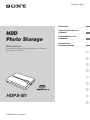 1
1
-
 2
2
-
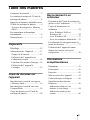 3
3
-
 4
4
-
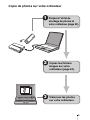 5
5
-
 6
6
-
 7
7
-
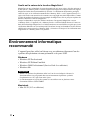 8
8
-
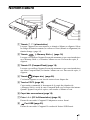 9
9
-
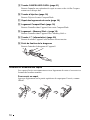 10
10
-
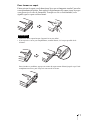 11
11
-
 12
12
-
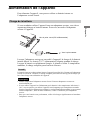 13
13
-
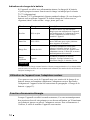 14
14
-
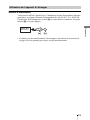 15
15
-
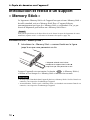 16
16
-
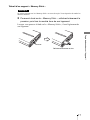 17
17
-
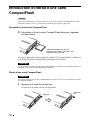 18
18
-
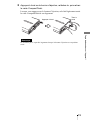 19
19
-
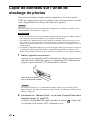 20
20
-
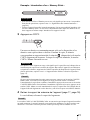 21
21
-
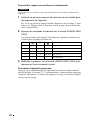 22
22
-
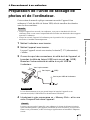 23
23
-
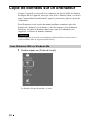 24
24
-
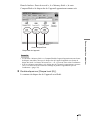 25
25
-
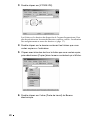 26
26
-
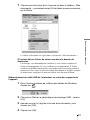 27
27
-
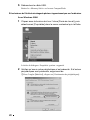 28
28
-
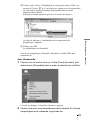 29
29
-
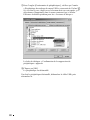 30
30
-
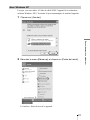 31
31
-
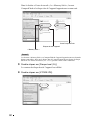 32
32
-
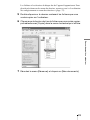 33
33
-
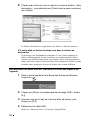 34
34
-
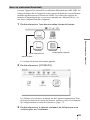 35
35
-
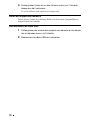 36
36
-
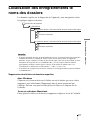 37
37
-
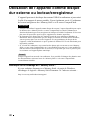 38
38
-
 39
39
-
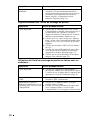 40
40
-
 41
41
-
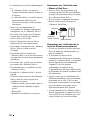 42
42
-
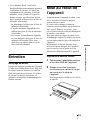 43
43
-
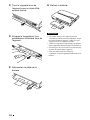 44
44
-
 45
45
-
 46
46
-
 47
47
-
 48
48
Documents connexes
-
Sony HDPS-M1 Le manuel du propriétaire
-
Sony DPP-EX50 Mode d'emploi
-
Sony DPP-FP70 Le manuel du propriétaire
-
Sony DPP-FP50 Mode d'emploi
-
Sony DPP-FP95 Mode d'emploi
-
Sony DPF-V700 Le manuel du propriétaire
-
Sony DPP-F700 Le manuel du propriétaire
-
Sony VRD-MC5 Mode d'emploi
-
Sony DPF-A72 Le manuel du propriétaire
-
Sony DPF-E72N Le manuel du propriétaire